'전체 글'에 해당되는 글 44건
- 2021.06.11 Ubuntu setup (Linux setup)
- 2021.04.14 [재즈] 재즈뮤직코리아 2
- 2021.03.24 [Vim] Linux 상에서의 Not an editor command: ^M 문제
서론
당신이 처음으로 Windows를 쓰던 날들을 기억하는가? 그저 어디를 어떻게 클릭해야 게임이 시작되는지만 알고 있다가 삭제된 파일을 휴지통에서 찾아오는 방법, Alt 키를 누르고 드래그 하면 바로가기가 생긴다는 사실 등을 배우게 되었을 것이다. 더 나아가서 Ctrl+Alt+Del 을 눌러 작업관리자를 불러와 먹통된 프로세스를 강제종료하거나 프록시 설정, 레지스트리 편집, 고정IP 설정 적용 등을 하나 둘 습득하게 된다. 물론 이러한 과정을 학원이나 정규 교육을 통해서 배우는 사람도 있겠지만, 굳이 누가 시키지 않아도 컴퓨터와 함께 살게 되는 요즘에는 인터넷을 뒤지다 새로운 사실을 알게되거나 컴퓨터를 고치다가 자연히 배우게 되는 사실들이 더 많을 것 같다고 생각한다.
Ubuntu를 본격적으로 사용하기 시작한 이후 자연히 알고 있던 다양한 OS의 기능들을 새로 배워야 한다는 것이 정말 신선했다. 당장에 현재 프로세스를 확인하고 싶어서 Ctrl+Alt+Del을 눌렀다가 날 로그아웃 시키려고 하질 않나, explorer를 열려고 Win+e 를 누르면 아무 일도 일어나지 않질 않나... 정말 답답하고 짜증나는 순간을 빈번히 '겪으며 언젠가는 이것도 익숙해 지겠거니' 하며 참고 억지로 썼는데 이제는 딱히 불편함을 느끼지 않고 편안히 Ubuntu를 사용하고 있다.
한가지 안타까운 것은 특정한 목적 중심(예를 들어 서버 관리)이 아닌 보편적인 사용을 위한 Ubuntu 관련 교재가 부족했으며, 무엇을 모르는지 어디를 어디까지 알아야 하는지를 모르기 때문에 많은 시행착오를 겪었다는 점이다. (210615추가: 그나마 '리눅스 마스터' 자격증 준비 책이 가장 광범위하고 자세히 나와있기는 하다.) 하지만 관련 책이 없는 것을 이해하는 게, 나도 가끔 부모님께 Windows 사용법을 설명할 때 당혹스러운 감정을 자주 느끼기 때문이다. 스스로에게는 너무나 일상적으로 쓰는 기능들이기에 설명 없이 넘어가버리거나 어디를 얼마만큼 깊게 설명해야하는지 고민을 할 때가 자주 생긴다. 하나의 OS는 끝까지 파고들어가면 수천 페이지 책 한권이 나올텐데 이것을 언제 다 설명하랴...
이 글은 Ubuntu 새끼 사용자가 시행착오를 통해 배워나가는 과정을 적는 글이다.
권한
- 최상위 권한인 root와 그 이외의 권한이 있다.
- 윈도우에서 관리자 권한으로 실행하라고 하면 그냥 실행하듯이 쓰는 Ubuntu 환경에서는 무언가 작업을 하다가 "Permission Denied"가 뜨면 sudo 를 앞에 붙이고 실행하면 비밀번호를 입력하고 관리자 권한으로 실행이 가능하다.
- 단, 다수의 사용자가 쓰는 환경의 경우 할수 있는 작업이 제한될 수 있다.
- /etc/passwd 파일에 들어가면 해당 시스템 내부의 모든 사용자를 볼 수 있는데 거의 40번째 줄까지는 시스템이 알아서 만들어주는 사용자일 것이고 가장 아래 자신의 이름이 있을 것이다.
- 사실 이 파일은 이름 : 비밀번호 : 계정 id : 그룹 id : 설명 : 사용하는 shell 의 구조로 되어있다고 해서 '비밀번호!!!' 를 외치며 눈을 밝히고 들어갔으나 x 표시로 되어있다.
- 실제 비밀번호는 암호화 되어 (아마 hash?) /etc/shadow 안에 보관된다.
- 권한에는 읽기, 쓰기, 실행하기 3종류가 있으며, chmod 를 통해서 권한 변경이 가능하다.
파일 구조
- 모든 (심지어 외장하드도) 파일은 최상위 directory인 root에서 파생된다. 그나마 윈도우에서 가장 유사한 개념은 '내 컴퓨터'일까. 약어로는 /로 표현한다.
- 그리고 대부분의 작업파일이 존재하는 곳은 /home/사용자명 이다. 이 폴더 안에 바탕화면, 음악/사진/문서, 다운로드 등등의 폴더들이 위치한다. 약어로는 ~ 로 표현한다.
- root 바로 하위에는 정말 다양한 폴더들이 존재하는데 굳이 하나하나 탐색하진 않았고 천천히 필요가 생길때마다 들어가는 것이 좋다.
- bin : 각종 명령어 함수들이 들어가 있다.
- dev : 기기에 연결된 저장장치, 입력장치 들이 다 이곳에 있다. 장치관리자?
- mnt : 마운트 된 저장장치가 위치한다.
- root : 루트 권한을 얻어야 들어갈 수 있는데 별게 없어보인다.
- etc : 온갖 설정파일들이 위치한다. root 바로 하위 directory 중에서 가장 자주 들락거린 것 같다.
- home : 위에서 설명.
- media : 자동으로 마운트 된 저장장치가 위치한다.
- 이 이외의 폴더들은 한번도 들어가본 적이 없어서 잘 모르겠다.
파일 탐색 방법
- 윈도우의 explorer 처럼 기본으로 nautilus(Files) 라는 프로그램이 깔린다. 제법 편리해서 간간히 쓴다.
- 무엇보다 리눅스는 외부 저장장치, 심지어는 내장 하드를 전부 root 밑에 mount 시켜야 읽기/쓰기가 가능한데 이게 초심자에게는 어렵다. 하지만 nautilus를 사용하면 좌측 bar에 뜨는 아이콘 클릭만으로 저장장치를 /media에 mount 시킬 수 있다.
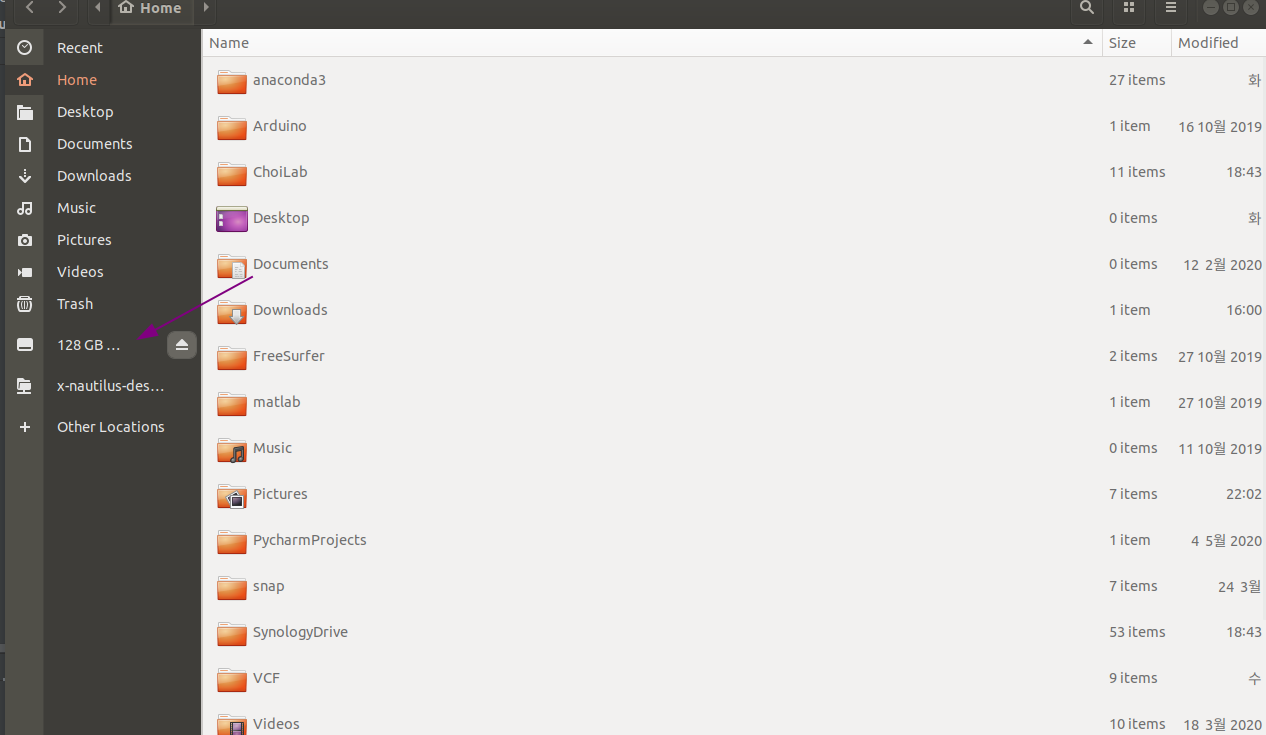
- 하지만 리눅스의 목적에 맞게 결국 콘솔을 더 자주 사용하게 된다. 콘솔은 Ctrl+Alt+t로 열 수 있다.
콘솔 기본 커멘드
- 기본으로는 bash라는 쉘이 돌아간다. 이 이외에 zsh, csh, tcsh 등 다양한 것들이 있고 다들 bash를 안 쓰고 다른 shell을 쓰는 것 같은데 이유는 아직 모르겠다. 더 좋겠지 뭐. 아직은 불편함을 못느껴서 그대로 사용중이다.
- 도움말 보기 : man 모르는커맨드 를 입력하거나 모르는커맨드 -h 혹은 모르는커맨드 --help 를 입력하면 대체로 알려준다.
- cd : change directory : 뒤에 경로를 입력해서 현재 위치를 바꾼다
- ls : list files : 현재 위치에서의 파일들을 출력한다. 주로 -alF 옵션을 함께사용하며 대체로 ll 이라는 alias로 등록이 되어있다.
- mv, rm, cp : move, remove, copy
- | 표기 : 가끔 출력된 내용이 너무 많은 경우 콘솔 창 위로 쭉 올라가 버리는 경우가 있다. 이를 천천히 볼 수 있도록 할 때 출력결과를 다른 프로그램에 feed 해줄 수 있는데 이때 이 | 표기를 사용하며 pipe 라고 한다.
- | more 혹은 | less : 출력결과를 보기 편하게 해준다.
- | grep 검색어 : 출력결과에서 검색어가 있는 행만 보여준다.
- 예) ll | grep *.txt : 현재 위치에서 파일리스트를 출력하고 이중 .txt 확장자를 가진 애들만 출력.
- > 표기 : 출력된 내용을 뒤의 파일에 저장(overwrite) : ls > result.txt
- >> 표기 : 출력된 내용을 뒤의 파일에 저장(append) : ls >> result.txt
- < 표기 : 뒤의 파일의 내용을 불러와 커맨드 실행 : sort < filelist.txt
- 프로세스
- ps : 현재 프로세스를 확인
- kill : 프로세스를 강제 종료. -9 옵션을 주면 무조건 종료된다고 함.
- fg 숫자 : 숫자로 표시된 프로세스를 foreground로.
- Ctrl+z : 프로세스 일시중지
- bg : 프로세스를 backgroud로.
- 커맨드 마지막에 &를 붙이기 : 해당 커맨드를 background로 실행
- jobs : background에서 돌아가는 프로세스를 확인
자주는 안썼지만 써본 콘솔 커멘드
- lsblk : list block devices : 연결된 저장장치 확인이 가능
- df : disk space usage report
- mount : lsblk를 사용해서 연결된 저장장치를 확인하고 (예: /sdb1) 이를 원하는 경로에 mount 가능
- sudo mkdir /media/사용자명/mydrive
- sudo mount /dev/sdb1 /media/사용자명/mydrive
- lsof : list open files : 출력량이 상당히 많음....
- lsmod : list modules
- rmmod : remove module
/etc 내부의 파일/폴더
- apt : 패키지 관리 프로그램
- cron : 특정 시간에 특정 작업을 할 수 있도록 해주는 프로그램이라고 함. 예약된 작업?
- ca-certificate : 각종 인증서(?)
- fstab : 자동 mounting 프로그램
- fonts
- wpa_supplicant : wifi 정보 관련
'취미 > Programming' 카테고리의 다른 글
| Ubuntu TensorFlow(2.6) GPU 설치 (0) | 2021.09.06 |
|---|---|
| Matlab과 Python에서의 image 좌표축 한번에 정리! (0) | 2021.06.16 |
| [Vim] Linux 상에서의 Not an editor command: ^M 문제 (0) | 2021.03.24 |
| Python(anaconda) Vim intagration (2) | 2020.10.28 |
| Multi Layer Perceptron (MLP) (1) | 2020.05.06 |
음악에 대한 취향은 사람의 성격의 수 만큼 다양해서 으레 어떤 것이 더 좋은 "음악"이냐, 심지어는 어떤 것이 진짜 "음악"이냐 로 자주 언쟁이 벌어지고는 한다. 특히 음악의 구성요소를 하나 둘 빼고 그 자리를 다른 예술적 요소로 채워넣는 힙합, EDM, 메탈등 에서는 더 자주 이런 다툼이 벌어지는 것 같다. 선호와 위대함의 기준은 사람마다 다르겠지만, 그래도 누군가 순수한 음악 중에서 가장 발전된 형태의 음악이 무엇이냐고 묻는다면 주저없이 "재즈"라고 강력하게 주장할 것이다.
리듬, 멜로디, 화성에 대한 이해를 바탕으로 어디까지가 음악인지 완벽하게 알고 있다는 것 마냥 소음과 음악의 경계를 아슬아슬하게 지나가는게 실로 놀라울 수밖에 없다. 어긋나지만 규칙있는 리듬, 예측 불허로 보이지만 가는 길이 보이는 멜로디, 불협화음의 영역으로 떨어질락 말락 하는 텐션의 화성은 재즈를 더욱 멋있게 만든다. 이렇게 음악의 경계선에서 노는 만큼 재즈는 넓은 영역범위를 갖는 것 같은데 그래서인지 마음에 드는 곡을 찾기가 정말 어렵다. 그런데 최근 마음에드는 유튜브 채널을 찾았다. 콘트라베이스 최준혁씨가 참여한 연주들을 업로드하는 [재즈뮤직코리아]이다.
길거리 재즈 악사로 유명한 Romdraculas Firenze와 함께 콘트라베이스를 연주하는 영상으로 처음 접했었는데, 가장 좋아하는 Autumn Leaves 곡을 맛깔나게 연주해서 정말 수도 없이 들었었다. 처음 접한 영상은 페이스북에서 봤었는데 이제야 원본 영상과 채널을 찾다니 이 채널을 못찾은 그동안의 시간이 아까울 정도이다. 따로 음반 작업을 하시지는 않는 것 같아 유튜브에서만 듣게될 것 같지만 간만에 재즈뽕을 잔뜩 채워주는 음악을 듣게 되어 감사할 따름이다.
현재 한 컴퓨터에서 Ubuntu와 Windows를 같이 사용중이다.
지금까지 3번정도 Ubuntu 사용을 해보려고 시도했었지만 적은 사용량과 한글 문서등의 호환성 이슈 때문에 사용을 포기했었으나 지금은 그래도 꾸준히 사용을 하고 있다.
이전 글에도 올렸지만 주력 text editor로 vim을 사용한지가 꽤 되었는데 아직도 Ubuntu에서는 최신 vimrc 파일을 설치해두지 않았더라.
그래서 그대로 _vimrc 파일을 긁어다가 Ubuntu에 .vimrc로 넣어주었는데 이게 무슨 일! vim을 로딩할때 넘쳐나는 에러의 향연을 볼 수 있다.
한 두개야 vim 버전 문제겠지하고 넘겼을 수 있었겠지만 수십개가 주르륵 나오는 것으로 바로 알아차렸다.
아, 이거 100% 인코딩이나 Line ending 문제다.

아니나다를까 Unix-based 시스템과 DOS-based 시스템의 Line ending이 다르단다.
분명 어딘가에서 읽었을 것 같은데 당시에는 Unix-based 시스템을 쓸 일이 없다고 생각했고 앵간한 상용 프로그램들은 이런 문제를 알아서 해결해주기에 'Line ending이란게 있다더라~' 하고 넘어간듯 하다.
다행히 구글에서 비슷한 케이스를 바로 찾을 수 있었는데 별로 반가운 대접을 받지는 못하는 것 같다.
(그도 그럴게 issue에 bug report 처럼 올렸으니... )
github.com/vim/vim/issues/6156
E492: Not an editor command: ^M on Linux subsystem · Issue #6156 · vim/vim
I installed Vim on Ubuntu via Linux Subsystem on Windows 10, so I can use it for work. I changed the home directory to the Windows user directory and symlinked the Ubuntu home to it. I use VimPlug ...
github.com
Solution
vim wiki에 가보니 친절한 설명이 되어있다.
vim.fandom.com/wiki/File_format
File format
Vim recognizes three file formats (unix, dos, mac) that determine what line ending characters (line terminators) are removed from each line when a file is read, or are added to each line when a file is written. A file format problem can display ^M characte
vim.fandom.com
결국 모든 문제의 근원은 엔터를 칠 때 CR(Carriage Return)과 LF(Line Feed)(New Line이라고 하기도 함)를 자동으로 입력해주는 DOS에서 가져온 텍스트 파일을 LF만 사용해서 새 줄을 표기하는 Unix 시스템이 읽고 "CR이 뭐임?" 하는 상황 때문에 문제가 발생하는 것이다.
참고로 CR은 0x0D 이며 이는 Ctrl-M과 대응된다.
CR과 LF의 유래에 대해서는 아래 글에 자세히 나와있다.
일반적인 text 파일의 경우 해결 방법은 크게 1)CR을 지워주거나 2)CR을 무시하게 하거나 둘 중 하나이지만, vim 시작후 가장 먼저 읽어들이기 시작하는 vimrc 파일의 경우는 1)CR을 지운 버전을 사용하는 방법밖에 없는 것 같다.
(CR을 무시하게 하는 방법이 있다면 꼭 알려주세요)
1. dos2unix 유틸리티 설치 후 CR을 지워주기.
sudo apt-get install dos2unix
dos2unix ~/.vimrc
2. vim의 substitute 기능을 사용해 CR을 지워주기.
^M 을 vim 커멘드에 입력하기 위해서는 Ctrl-v를 누른후 Ctrl-m을 눌러야 한다.
:%s/^M//g
'취미 > Programming' 카테고리의 다른 글
| Matlab과 Python에서의 image 좌표축 한번에 정리! (0) | 2021.06.16 |
|---|---|
| Ubuntu setup (Linux setup) (0) | 2021.06.11 |
| Python(anaconda) Vim intagration (2) | 2020.10.28 |
| Multi Layer Perceptron (MLP) (1) | 2020.05.06 |
| [GitHub] 3. GUI Git: GitHub Desktop, Sourcetree, GitKraken (0) | 2019.11.13 |